7 Adımda Wordpress Hızlandırma
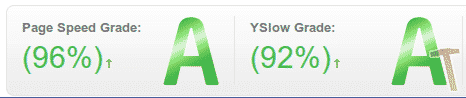
Wordpress günümüzde diğer rakiplerinin tamamının toplamını bir kaç katına katlamış aşırı gözde bir içerik yönetim sistemidir. Bizlerde tecrubeliyim.com ekibi olarak bu içerik yönetim sistemini kullanıyoruz. Ancak yapılan testlerin çoğunda wordpress diğer rakiplerini pek çok konuda geride bıraksa da hız konusunda biraz problemli olabiliyor. Böyle bir probleminiz varsa bu yazımızdan sonra eğer wordpress kullanıyorsanız doğru ayarlar ve seçimlerle wordpress’ in ne kadar hızlı olduğunu görünce şaşıracaksınız.
Peki web sitesinin hızı neden önemli
Kendi adıma, çok önemli bir konu değilse gireceğim site 5-6 saniyelik bekleyişten sonra açılmama konusunda ısrar edip 10. saniyeleri görüyorsa artık beklemeden kapatıyorum. Google sitenize erişip veri tabanına bilgileri çekerken sitenizin hızını da göz önünde bulunduruyor. Yapılan anketlere göre bir sitenin açılması için insanlar genelde bir kaç saniye bekliyor sonra siteyle işim olmaz deyip kapatıyorlar. Bu Türkiye’ de pek rastlanılan bir olay değil tabi, sadece bu işde yani bilişim sektöründe yol katetmiş kişilerin davranış şekli.
Wordpress Sitemizi Nasıl Hızlandırırız?
Kullanmadığınız tüm eklentileri devre dışı bırakarak wordpress hızlandırma işine başlayabilirsiniz.
1. Kaliteli Barındırma Hizmeti (Hosting) Seçimi
Günümüzde hosting şirketleri pek çok seçenek sunuyorlar, tüm kaynaklar sınırsız vb. gibi kavramlarla aklımızı karıştırmaya çalışıyorlar. Ancak konu hız olunca geriye bir avuç kaliteli hizmet anlayışında olan bir kaç şirket kalıyor. Sitenizin sağlığı sizin için önemliyse iyi bir araştırma yapın, forumlara yorumlara bakın ve ona göre hosting şirketi belirleyin.
2. Tema Seçimi
Karışık temalar ve kötü hosting bir araya geldiğinde siteniz can sıkıcı bir hal alabilir ve sizi bile soğutabilir. Bunun için size önerim hali hazırda wordpress içerisinde gelen Yirmi On /Yirmi Onbir ve diğerlerini önerebilirim. Bu temalar üzerinde biraz da düzenleme yaparsanız çok iyi bir performans alabilirsiniz.
3.Önbellek Eklentisi
Wordpress yönetim panelinizden yeni eklenti ekle diyerek sunucunuz ve istekleriniz doğrultusunda doğru önbellek eklentisini yükleyerek hız ve kota yönünden avantaj sağlayabilirsiniz. Tecrübeliyim olarak W3 Total Cache eklentisini kullanıyoruz. Önbellek eklentilerinin başlıca özellikleri arasında sunucu üzerindeki yükü azaltması ve kotaya olan faydası diyebiliriz.

Önbellek eklentisi kullanmak diğer bazı basamakları atlamanıza neden olur. Bu yüzden mutlaka kullanmanızı tavsiye ediyoruz. Önbellek eklentileri ile sıkıştırma, minifiy(küçültme), zaman aşımı damgası ve daha bir çok özellik otomatik olarak ayarlanır.
4. İçerik Dağıtım Ağı( CDN kullanımı)
Bunun için basit bir araştırma yapabilir ve size en uygun CDN sağlayıcıyı bulabilirsiniz. Piyasada bu işi bedava yapanlar olduğu gibi ücreti karşılığında hizmet sunan bir çok firma var. Ya da bunlarla uğraşmam diyor ve Jetpack kullanıyorsanız photon eklentisini etkinleştirerek ekstra hiç bir ayarla uğraşmadan tüm medya içeriğinizi wordpress sunucularına taşıyabilirsiniz. Önümüzde ki günlerde Google Drive’ ı nasıl CDN olarak kullanacağınız konulu bir yazı ele alınacaktır. O zamana kadar en iyi çözüm photon eklentisi diyebiliriz. CDN kullanmanın avantajlarından en çarpıcısı bence kotamızı kurtarıyor olmasıdır.
5.Resimleri yeniden boyutlandırma
Bunun için bedava bir sürü program var, google üzerinden gerekli aramaları yaparak ulaşabilirsiniz. Ya da ben bunlarla uğraşamam derseniz wordpress için yapılmış bu işi sizin yerinize yapacak eklentiler mevcut. Image Optimizer diye eklentilerde ararsanız bir çok eklenti görebilirsiniz. Öneri istiyorsanız CW Image Optimizer ‘ i kullanabilirsiniz, ancak bu eklentiyi kullanabilmek için sunucunuza bir linux kütüphanesi eklemeniz gerekiyor. Kendi sunucunuz yoksa alternatiflere yönelmenizde fayda var, zira tek fark işlem hızı. Bu eklenti başka bir wordpress eklentisi olan WP Smush.it tabanlı ancak Yahoo’ nun smash.it servisini kullanmıyor böylece resimleriniz yeniden işlenirken Yahoo sunucularına gidip gelerek işlem hızını düşürmüyor.
6. Statik içeriklere zaman aşımı damgası ekleme
Eğer W3Total ya da benzeri bir önbellekleme eklentisi kullanıyorsanız gerekli ayarları yapmışsanız bu adımı atlayabilirsiniz.
Eğer sunucunuz apache ise .htaccess dosyanız içerisine:
ExpiresActive On
ExpiresByType image/gif A2592000
ExpiresByType image/png A2592000
ExpiresByType image/jpg A2592000
ExpiresByType image/jpeg A2592000
şeklinde devam eden ve sitenizde yayınlanan tüm dosya türlerini ekleyebilirsiniz. Ya da şuradan hazır htaccess.txt dosyasını indirip sitenizin kök dizinine atabilir(ismini .htaccess olarak değiştirmeyi unutmayın) ya da hali hazırda bu dosya sitenizde varsa içeriğini kopyalayıp sitenizde bulunan dosya içerisine yapıştırabilirsiniz.
Sunucunuz nginx ise nginx.conf dosyanız içerisine şu dosyadaki ayarları eklemeniz gerekiyor : nginx.conf
7.Veri Tabanı Optimizasyonu
Sunucunuzda phpmyadmin kullanıyorsanız bu işi ekstra eklenti kurmadan pratik bir şekilde yapabilirsiniz. Phpmyadmin yönetim panelinize girip wordpress veritabanındaki tüm tabloları seçip önce “Optimize Database” diyoruz sonra da “Repair Database” diyerek otomatikmen veritabanımızı optimize etmiş oluyoruz.
Bunu hazır eklentiler ile de yapabilirsiniz. Wp optimize ya da WP-DB Manager kullanabilirsiniz. Manager eklentisinin cron özelliği de bulunmakta olup belirli aralıklar otomatik olarak bu işlemi gerçekleştirebilir. WP Optimize kullanacaksanız sadece işiniz olduğunda eklentiyi etkinleştirin derim.
Bir sonraki Wordpress hızlandırma makalemiz de ince ayarlar yapmayı ve sitenizi coşturmak için yapmanız gerekenleri ele alacağız.
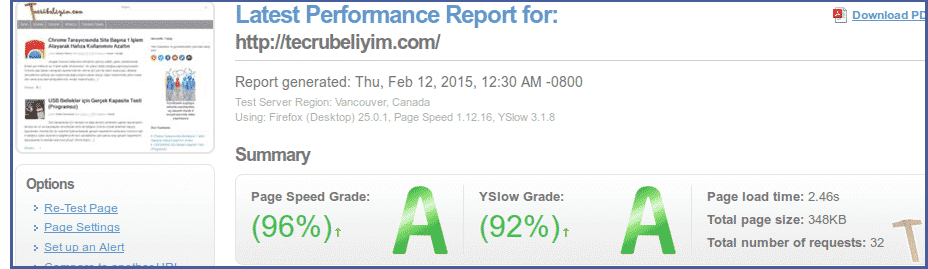
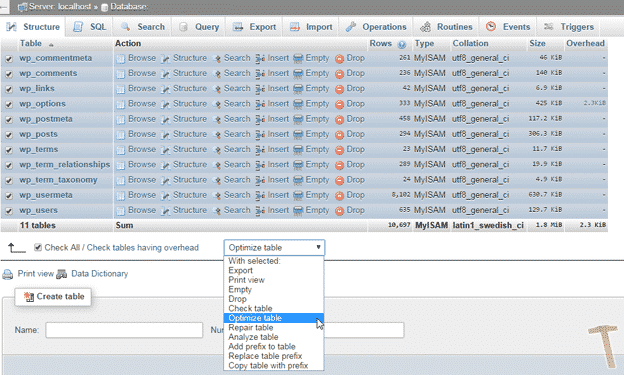



Süper olmuş yıllar geçse de hala geçerliliğini koruyan bir makale. Bir an önce güncelleyin artık ya da yeni içerikler hazırlayın, ilgiyle takip ediyorum tam yerinden tespitler yapıyorsunuz. Ama içeriğiniz çok çok az